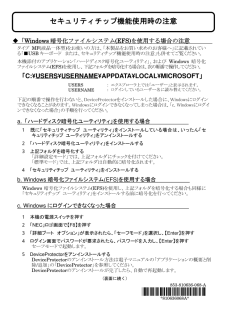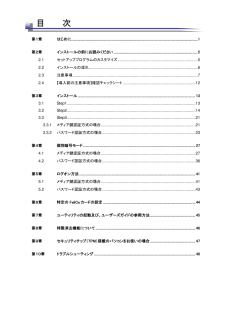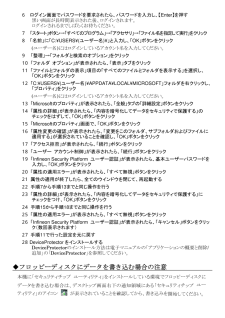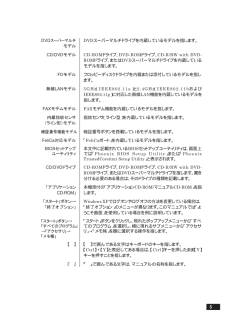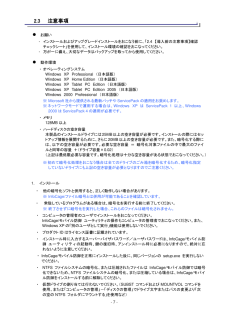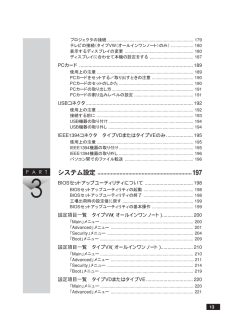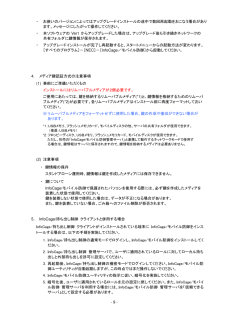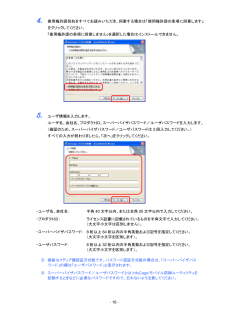Q&A
取扱説明書・マニュアル (文書検索対応分のみ)
"ユーティリティ"1 件の検索結果
"ユーティリティ"230 - 240 件目を表示
853-810636-068-A +921747179B+!*810636068A* ◆「Windows暗号化ファイルシステム(EFS)を使用する場合の注意 タイプMF(液晶一体型)をお使いの方は、「本製品をお買い求めのお客様へ」に記載されている「■USBキーボード または、セキュリティチップ機能使用時の注意」も併せてご覧ください。 本機添付のアプリケーション「ハードディスク暗号化ユーティリティ」、およびWindows暗号化ファイルシステム(EFS)を使用し、下記フォルダを暗号化する場合は、次の順番で操作してください。 「C:\USERS \USERNAME \APPDATA\LOCAL\MICROSOFT 」 USERS : エクスプローラ上では「ユーザー」と表示されます。 USERNAME : ログインしているユーザー名に読み替えてください。 下記の順番で操作を行わないと、DeviceProtectorをインストールした場合に、Windowsにログインできなくなることがあります。Windowsにログインできなくなってしまった場合は、「c. Windowsにログインできなくな...
目次 第1章 はじめに........................................................... ............................................................... ..................................1 第2章 インストールの前にお読みください........................................................................................................5 2.1 セットアッププログラムのカスタマイズ.........................................................................5 2.2 インストールの流れ...............................................................................................
6 ログイン画面でパスワードを要求されたら、パスワードを入力し、【Enter】を押す 黒い画面が長時間表示された後、ログインされます。 ログインされるまでしばらくお待ちください。 7 「スタート」ボタン→「すべてのプログラム」→「アクセサリ」→「ファイル名を指定して実行」をクリック 8 「名前」に「C:\USERS\(ユーザー名)\」と入力し、「OK」ボタンをクリック (ユーザー名)にはログインしているアカウント名を入力してください。 9 「整理」→「フォルダと検索のオプション」をクリック 10 「フォルダ オプション」が表示されたら、「表示」タブをクリック 11 「ファイルとフォルダの表示」項目の「すべてのファイルとフォルダを表示する」を選択し、「OK」ボタンをクリック 12 「C:\USERS\(ユーザー名)\APPDATA\LOCAL\MICROSOFT 」フォルダを右クリックし、「プロパティ」をクリック (ユーザー名)にはログインしているアカウント名を入力してください。 13 「Microsoftのプロパティ」が表示されたら、「全般」タブの「詳細設定」ボタンをクリック ...
5DVD スーパーマルチ DVDスーパーマルチドライブを内蔵しているモデルを指します。モデルCD/DVDモデルCD-ROMドライブ、DVD-ROMドライブ、CD-R/RW with DVD-ROMドライブ、またはDVDスーパーマルチドライブを内蔵しているモデルを指します。FDモデルフロッピーディスクドライブを内蔵または添付しているモデルを指します。無線LANモデル5GHz(IEEE802.11a)と2.4GHz(IEEE802.11bおよびIEEE802.11g)に対応した無線LAN機能を内蔵しているモデルを指します。FAXモデムモデルFAXモデム機能を内蔵しているモデルを指します。内蔵指紋センサ指紋センサ(ライン型)を内蔵しているモデルを指します。(ライン型)モデル暗証番号機能モデル 暗証番号ボタンを搭載しているモデルを指します。FeliCa対応モデル「FeliCaポート」を内蔵しているモデルを指します。BIOSセットアップ本文中に記載されているBIOSセットアップユーティリティは、画面上ユーティリティでは「Phoenix BIOS Setup Utility 」または「PhoenixTrustedCore...
6Standby Rescue Standby Rescue Multi が添付されたモデルを指します。MultiモデルFDレスモデル フロッピーディスクドライブがない状態でご購入いただいたモデルを指します。CDレスモデル CD-ROMドライブ、DVD-ROMドライブ、CD-R/RW withDVD-ROMドライブ、またはDVDスーパーマルチドライブがない状態でご購入いただいたモデルを指します。FDCDレスモデルCD-ROMドライブ、DVD-ROMドライブ、CD-R/RW withDVD-ROMドライブ、またはDVDスーパーマルチドライブ、およびフロッピーディスクドライブがない状態でご購入いただいたモデルを指します。アプリケーションCD-ROM 本機添付の「アプリケーションCD-ROM/マニュアルCD-ROM」を指します。CD/DVDドライブCD-ROMドライブ、DVD-ROMドライブ、CD-R/RW withDVD-ROMドライブ、またはDVDスーパーマルチドライブを指します。書き分ける必要のある場合は、そのドライブの種類を記載します。【 】【 】で囲んである文字はキーボードのキーを指します。【Ctrl】+...
6CDレスモデル CD-ROMドライブ、DVD-ROMドライブ、CD-R/RW withDVD-ROMドライブ、またはDVDスーパーマルチドライブがない状態でご購入いただいたモデルを指します。FDCDレスモデルCD-ROMドライブ、DVD-ROMドライブ、CD-R/RW withDVD-ROMドライブ、またはDVDスーパーマルチドライブ、およびフロッピーディスクドライブがない状態でご購入いただいたモデルを指します。アプリケーションCD-ROM 本機添付の「アプリケーションCD-ROM/マニュアルCD-ROM」を指します。CD/DVDドライブCD-ROMドライブ、DVD-ROMドライブ、CD-R/RW withDVD-ROMドライブ、またはDVDスーパーマルチドライブを指します。書き分ける必要のある場合は、そのドライブの種類を記載します。「スタート」ボタン画面左下にあるボタンを指します。「スタート」ボタン→ 「スタート」ボタンをクリックし、表示されたスタートメニュー「すべてのプログラム」→ から「すべてのプログラム」→「アクセサリ」→「メモ帳」を順にク「アクセサリ」→「メモ帳」 リックする操作を指します。【 】...
- 7 - 2.3 注意事項 お願い ・ インストールおよびアップグレードインストールをおこなう前に、「2.4 【導入前の注意事項】確認チェックシート」を使用して、インストール環境の確認をおこなってください。 ・ 万が一に備え、大切なデータはバックアップを取ってから使用してください。 動作環境 ・ オペレーティングシステム Windows XP Professional (日本語版) Windows XP Home Edition (日本語版) Windows XP Tablet PC Edition (日本語版) Windows XP Tablet PC Edition 2005 (日本語版) Windows 2000 Professional (日本語版) ※ Microsoft社から提供される最新パッチやServicePackの適用をお奨めします。 ※ ネットワークモードで運用する場合は、Windows XPはServicePack 1以上、Windows 2000はServicePack 4の適用が必要です。 ・ メモリ 128MB以上 ・ ハードディスクの空き容量 ...
13PART3プロジェクタの接続......................................................................... 179テレビの接続(タイプVW(オールインワンノート)のみ)................... 180表示するディスプレイの変更.......................................................... 180ディスプレイに合わせて本機の設定をする..................................... 187PCカード.....................................................................................189使用上の注意.................................................................................. 189PCカードをセットする/取り出すときの注意...............................
- 9 - ・ お使いのバージョンによってはアップグレードインストールの途中で数回再起動をおこなう場合があります。メッセージにしたがって操作してください。 ・ 本ソフトウェアのVer1からアップグレードした場合は、アップグレード後も引き続きネットワークの共有フォルダに鍵情報が保存されます。 ・ アップグレードインストールが完了し再起動すると、スタートメニューからの起動方法が変わります。[すべてのプログラム]-[NEC]-[InfoCage/モバイル防御]から起動してください。 4. メディア鍵認証方式の注意事項 (1) 事前にご準備いただくもの インストールにはリムーバブルメディアが2個必要です。 ご使用にあたっては、鍵を格納するリムーバブルメディア(*1)と、鍵情報を格納するためのリムーバブルメディア(*2)が必要です。各リムーバブルメディアはインストール前に再度フォーマットしておいてください。 ※ リムーバブルメディアをフォーマットせずに使用した場合、鍵の作成や復旧ができない場合があります。 *1:USBメモリ、フラッシュメモリカード、モバイルディスクの他、サーバの共有フォルダが使用できます。 (推奨...
- 16 - 4. 使用権許諾契約をすべてお読みいただき、同意する場合は「使用権許諾の条項に同意します」をクリックしてください。 「使用権許諾の条項に同意しません」を選択した場合はインストールできません。 5. ユーザ情報を入力します。 ユーザ名、会社名、プロダクトID、スーパーバイザパスワード/ユーザパスワードを入力します。 (確認のため、スーパーバイザパスワード/ユーザパスワードは2回入力してください。) すべての入力が終わりましたら、「次へ」をクリックしてください。 ・ユーザ名、会社名: 半角40文字以内、または全角20文字以内で入力してください。 ・プロダクトID: ライセンス証書に記載されているものを半角文字で入力してください。 (大文字小文字は区別しません)。 ・スーパーバイザパスワード: 8桁以上64桁以内の半角英数および記号を指定してください。 (大文字小文字を区別します)。 ・ユーザパスワード: 8桁以上32桁以内の半角英数および記号を指定してください。 (大文字小文字を区別します)。 ※ 画面はメディア鍵認証方式版です。パスワード認証方式版の場合は、「スーパーバイザパスワード...
- 1